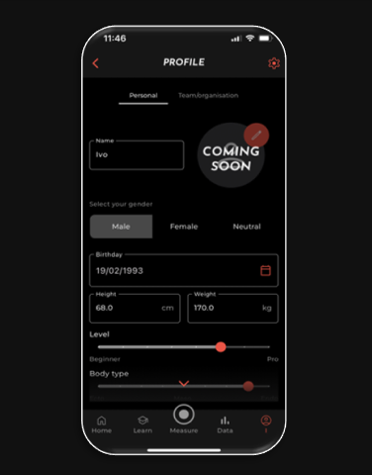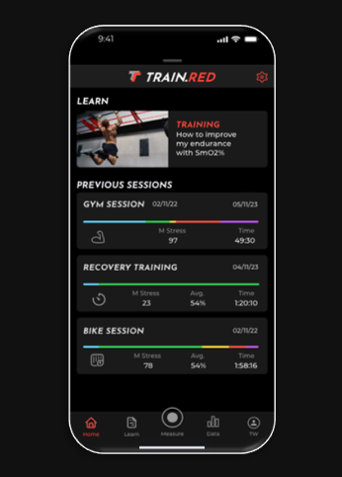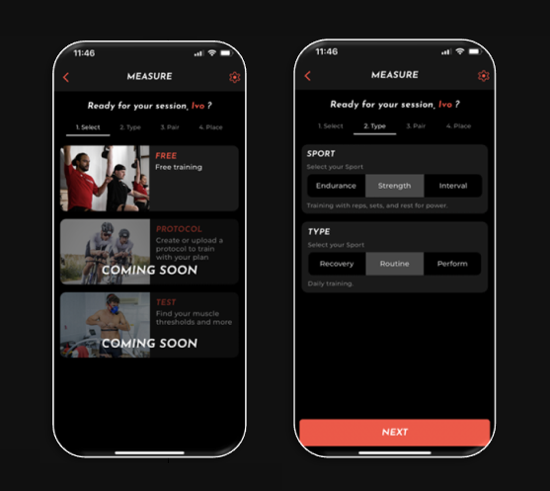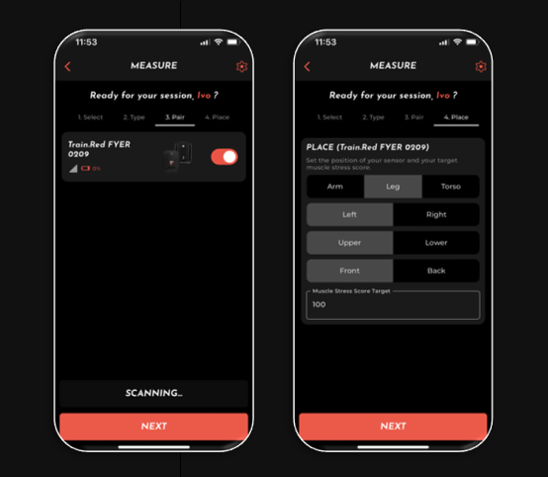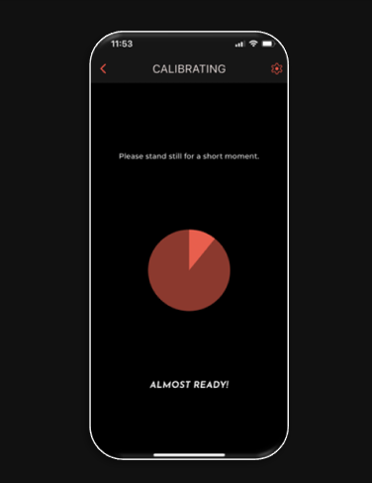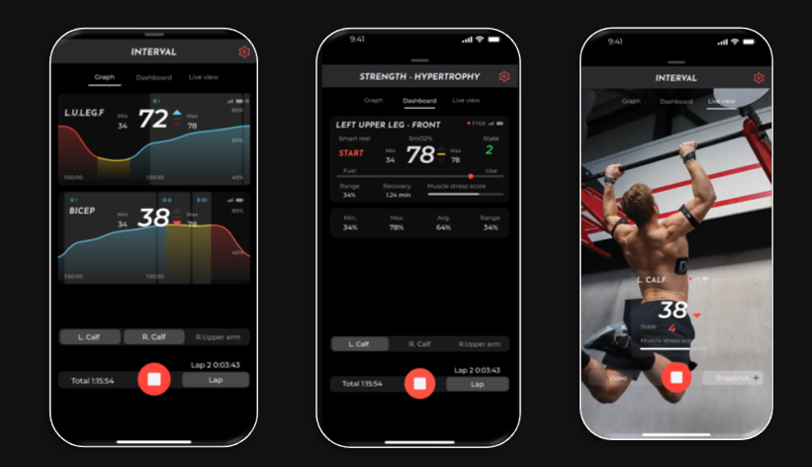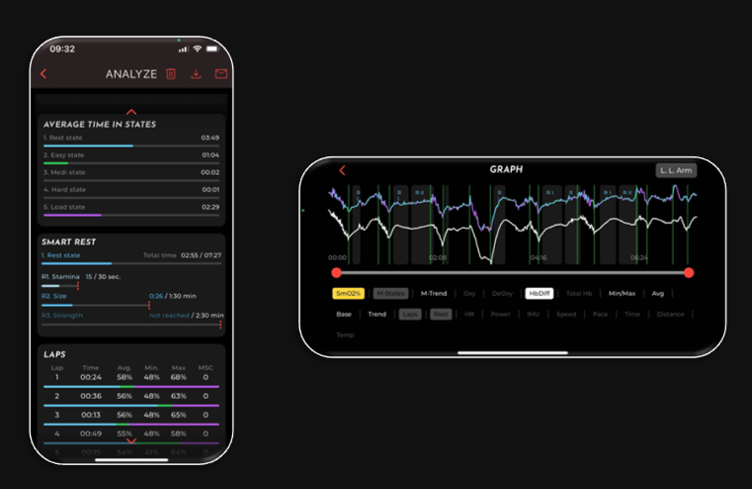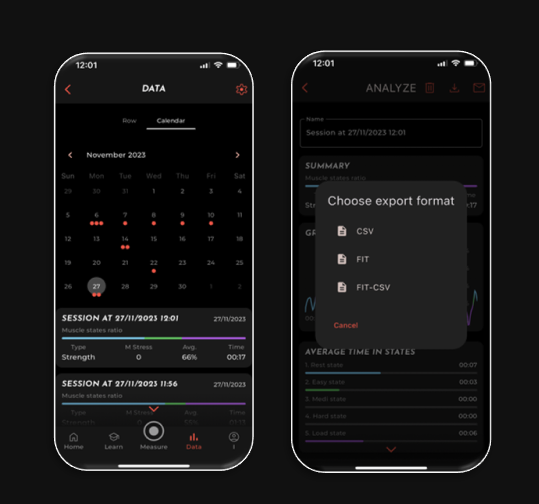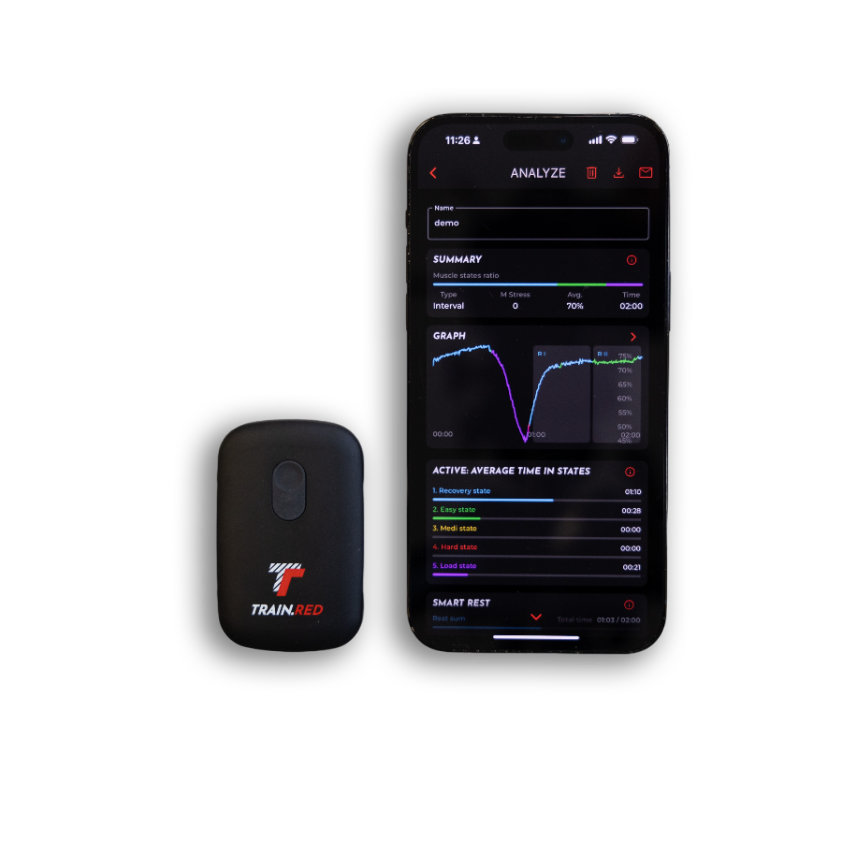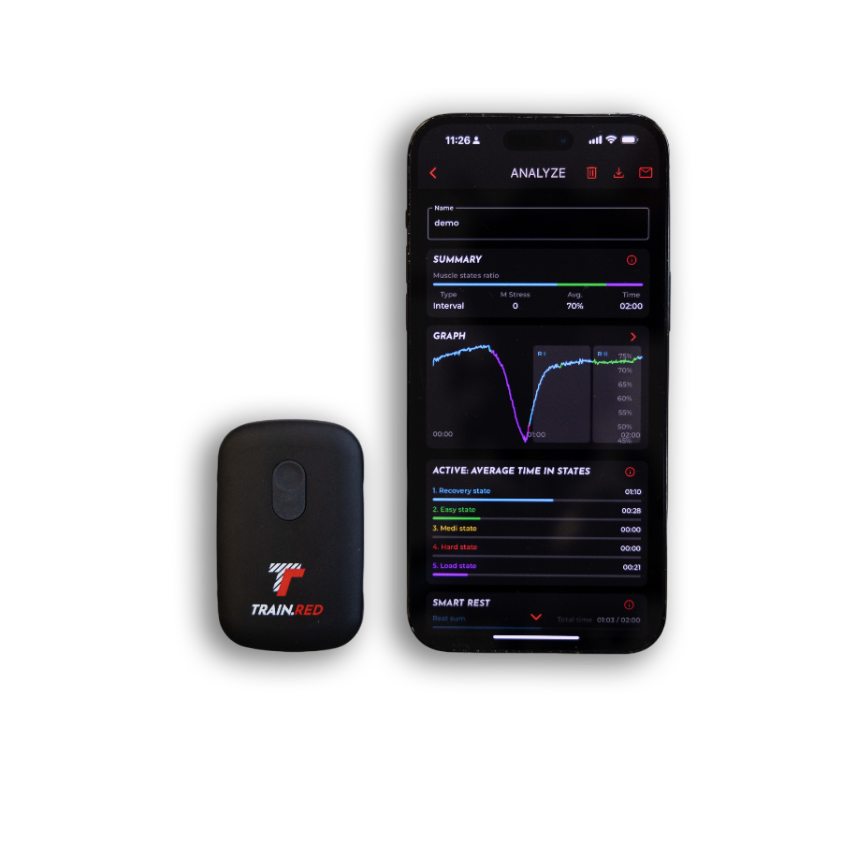TRAIN.RED 2.0 MANUAL DE LA APLICACIÓN
Combina tu Sonda Límite de Oxígeno Muscular y la app Train.Red para obtener resultados óptimos.
Con la aplicación Train.Red puedes:
- Conecta hasta 4 sensores de oxígeno muscular
- Vea en directo data desde su entrenamiento
- Vea funciones en directo que le ayudarán a mejorar
- Analice y exporte sus data
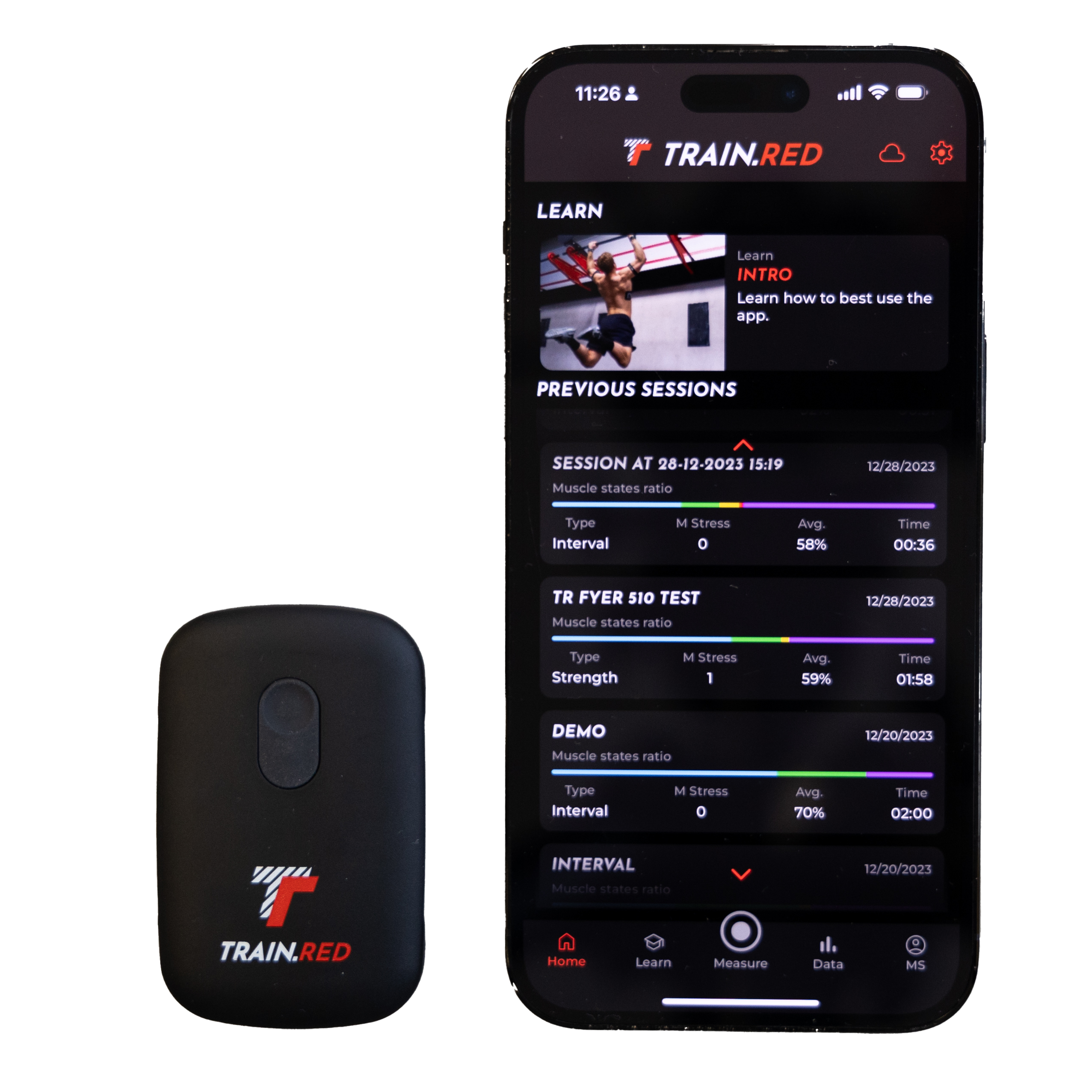
1. CONSIGUE LA APP TRAIN.RED
1. La aplicación se puede descargar desde el siguiente enlace. Asegúrate de tener un teléfono con al menos Android 6.0 o iOS 11 o posterior, y más de 200 Mb de almacenamiento
2. Activar Bluetooth
3. Una vez instalado, abre la aplicación Train.red en tu teléfono.
INSTALAR APP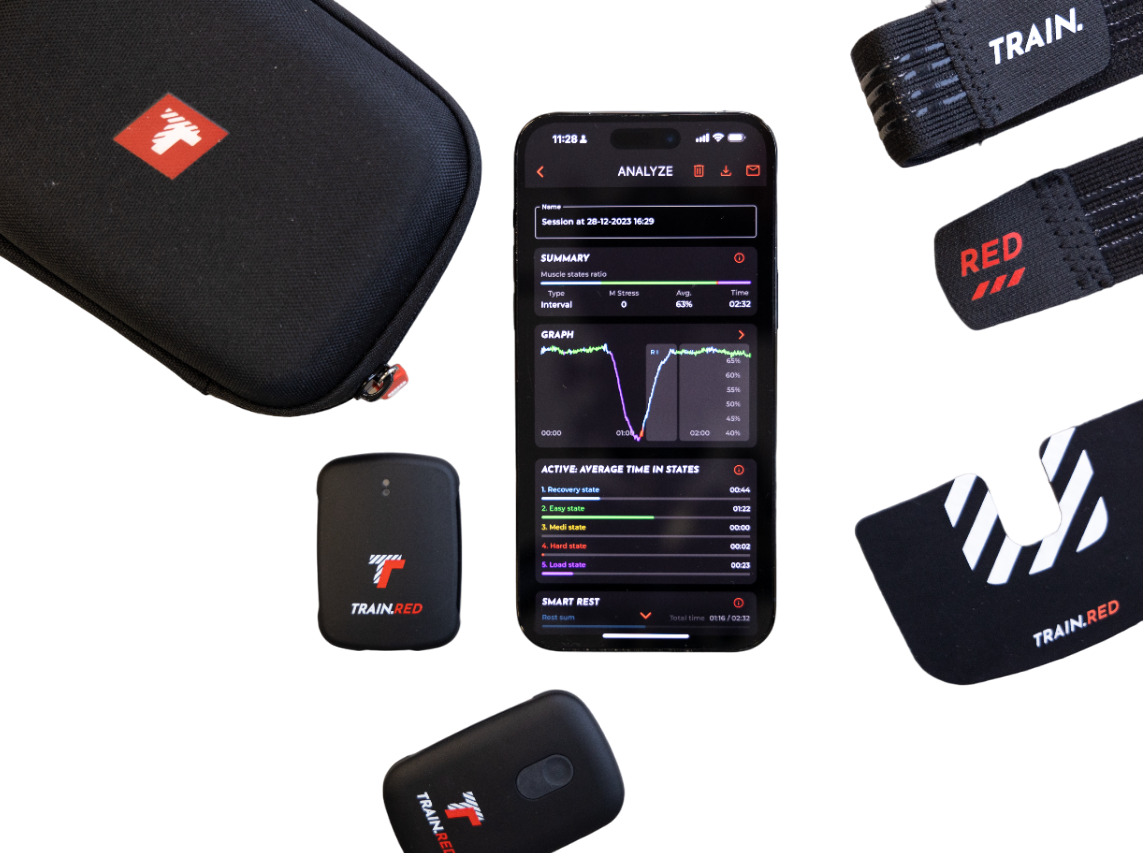
Train.Red Manual de la aplicación
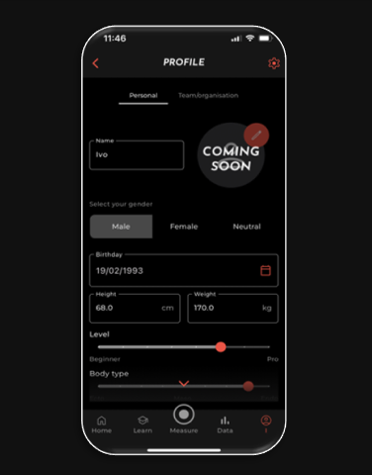
1. Haga clic en el icono del perfil, situado en la parte superior izquierda de su pantalla
2. Rellene y complete su perfil personal
3. Guardar cambios (puedes editar tu perfil en cualquier momento)
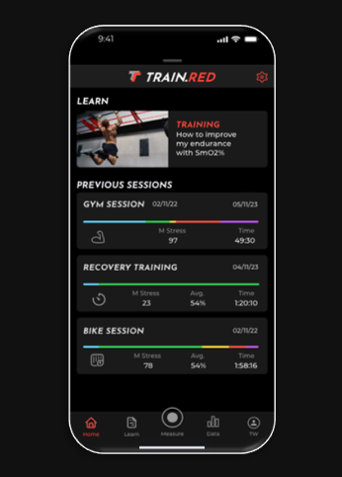
1. Ir al cuadro de mandos
2. En la barra de tareas, seleccione "APRENDER".
3. Desplácese hacia abajo para ver todas las entradas
4. Puedes informarte sobre cómo entrenar con oxígeno muscular
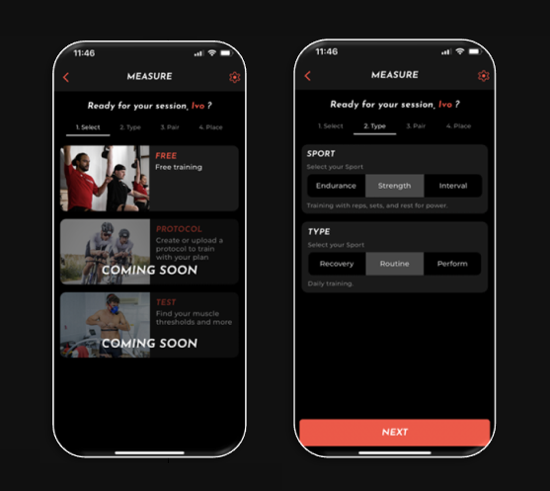
1. Coloque el sensor Train.Red en el músculo o músculos que desee, en función del tipo de entrenamiento y ejercicio que esté ejecutando
2. En el panel de control, seleccione "MEDIR".
3. Seleccione el tipo de sesión que desea realizar
4. Elegir qué tipo de deporte y qué tipo de entrenamiento
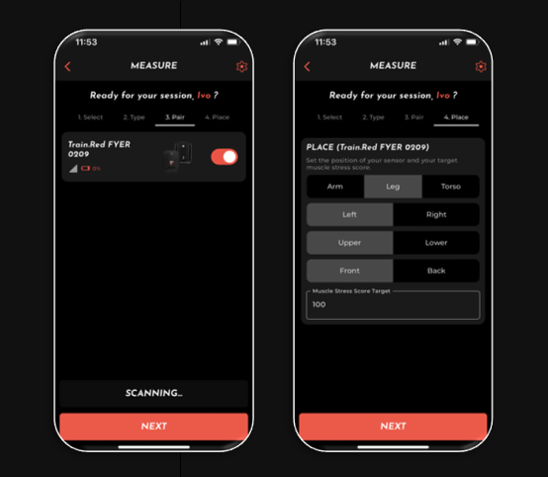
1. Emparejar con el sensor o sensores que desea utilizar
2. A continuación, coloque los sensores en la posición correcta en el cuerpo y en la app
3. Cuando esté preparado, pulse "SIGUIENTE" para iniciar el entrenamiento.
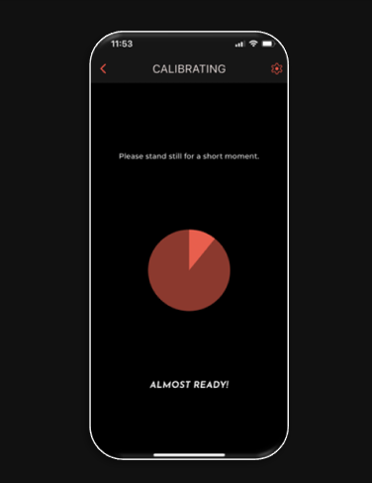
1. Cuando vea la pantalla de calibración, por favor, intente no mover
2. Espere a que finalice la calibración para garantizar la máxima precisión. data
3. Ahora es el momento de empezar tu entrenamiento
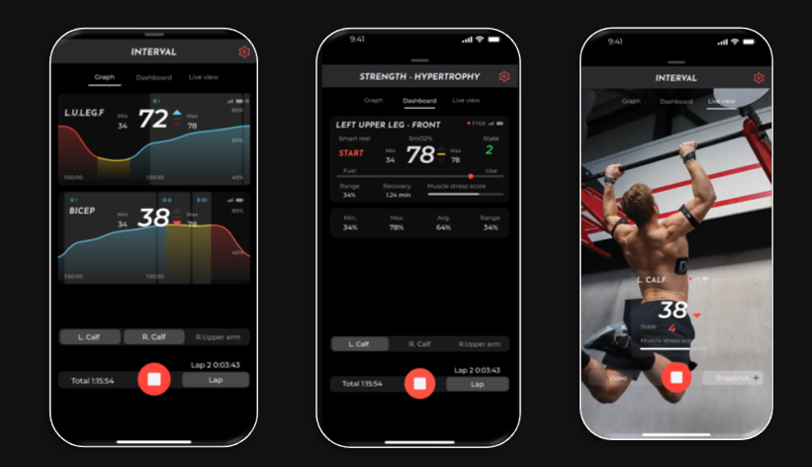
1. Comprueba en el gráfico las percepciones de oxígeno muscular
2. Vaya a la configuración en la parte superior derecha de la pantalla y elija la opción que desea mostrar
3. Vaya al cuadro de mandos para tener una visión general de todas las características y variables que se muestran en directo
4. Utiliza la opción 'LIVE' para compartir tu entrenamiento en las redes sociales
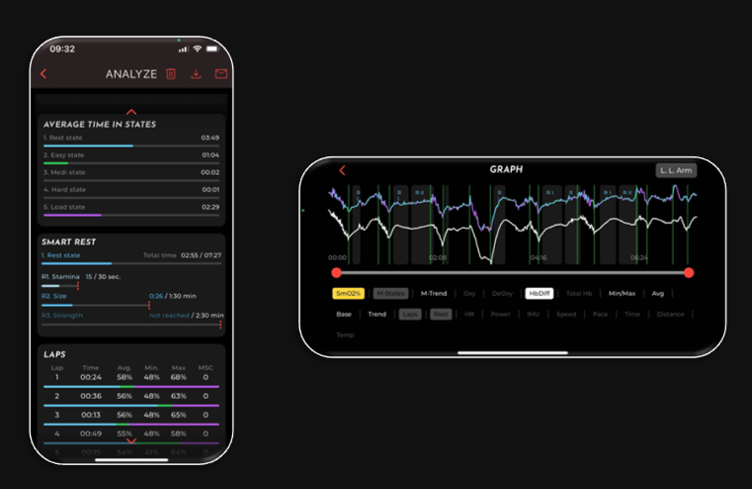
1. Pulse el botón de parada y guarde la sesión
2. Compruebe la visión general de la formación de hoyos, cada vuelta, y el resto
3. Haz clic en el gráfico para ver un resumen de todas las variables
4. Explora las diferentes data pulsando sobre las variables deseadas
5. Utiliza la barra situada bajo el gráfico para ampliar momentos concretos de la sesión
6. Utiliza este data para mejorar tu rendimiento
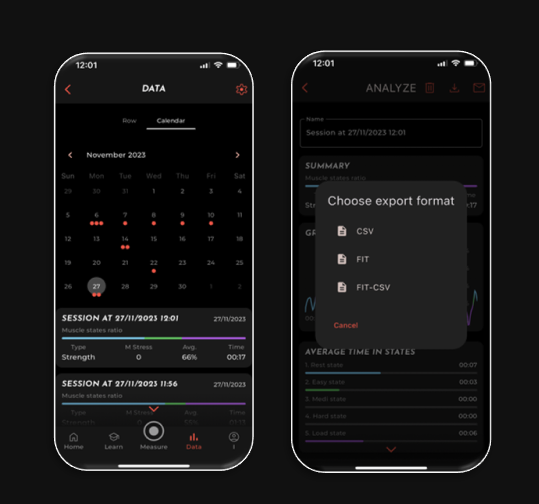
1. Una vez finalizada la sesión, haga clic en la parte inferior superior derecha de la pantalla para exportar las data
2. Data puede exportarse mediante archivos CSC o FIT
1. Haga clic en el icono del perfil, situado en la parte superior izquierda de su pantalla
2. Rellene y complete su perfil personal
3. Guardar cambios (puedes editar tu perfil en cualquier momento)
1. Ir al cuadro de mandos
2. En la barra de tareas, seleccione "APRENDER".
3. Desplácese hacia abajo para ver todas las entradas
4. Puedes informarte sobre cómo entrenar con oxígeno muscular
1. Coloque el sensor Train.Red en el músculo o músculos que desee, en función del tipo de entrenamiento y ejercicio que esté ejecutando
2. En el panel de control, seleccione "MEDIR".
3. Seleccione el tipo de sesión que desea realizar
4. Elegir qué tipo de deporte y qué tipo de entrenamiento
1. Emparejar con el sensor o sensores que desea utilizar
2. A continuación, coloque los sensores en la posición correcta en el cuerpo y en la app
3. Cuando esté preparado, pulse "SIGUIENTE" para iniciar el entrenamiento.
1. Cuando vea la pantalla de calibración, por favor, intente no mover
2. Espere a que finalice la calibración para garantizar la máxima precisión. data
3. Ahora es el momento de empezar tu entrenamiento
1. Comprueba en el gráfico las percepciones de oxígeno muscular
2. Vaya a la configuración en la parte superior derecha de la pantalla y elija la opción que desea mostrar
3. Vaya al cuadro de mandos para tener una visión general de todas las características y variables que se muestran en directo
4. Utiliza la opción 'LIVE' para compartir tu entrenamiento en las redes sociales
1. Pulse el botón de parada y guarde la sesión
2. Compruebe la visión general de la formación de hoyos, cada vuelta, y el resto
3. Haz clic en el gráfico para ver un resumen de todas las variables
4. Explora las diferentes data pulsando sobre las variables deseadas
5. Utiliza la barra situada bajo el gráfico para ampliar momentos concretos de la sesión
6. Utiliza este data para mejorar tu rendimiento
1. Una vez finalizada la sesión, haga clic en la parte inferior superior derecha de la pantalla para exportar las data
2. Data puede exportarse mediante archivos CSC o FIT